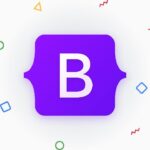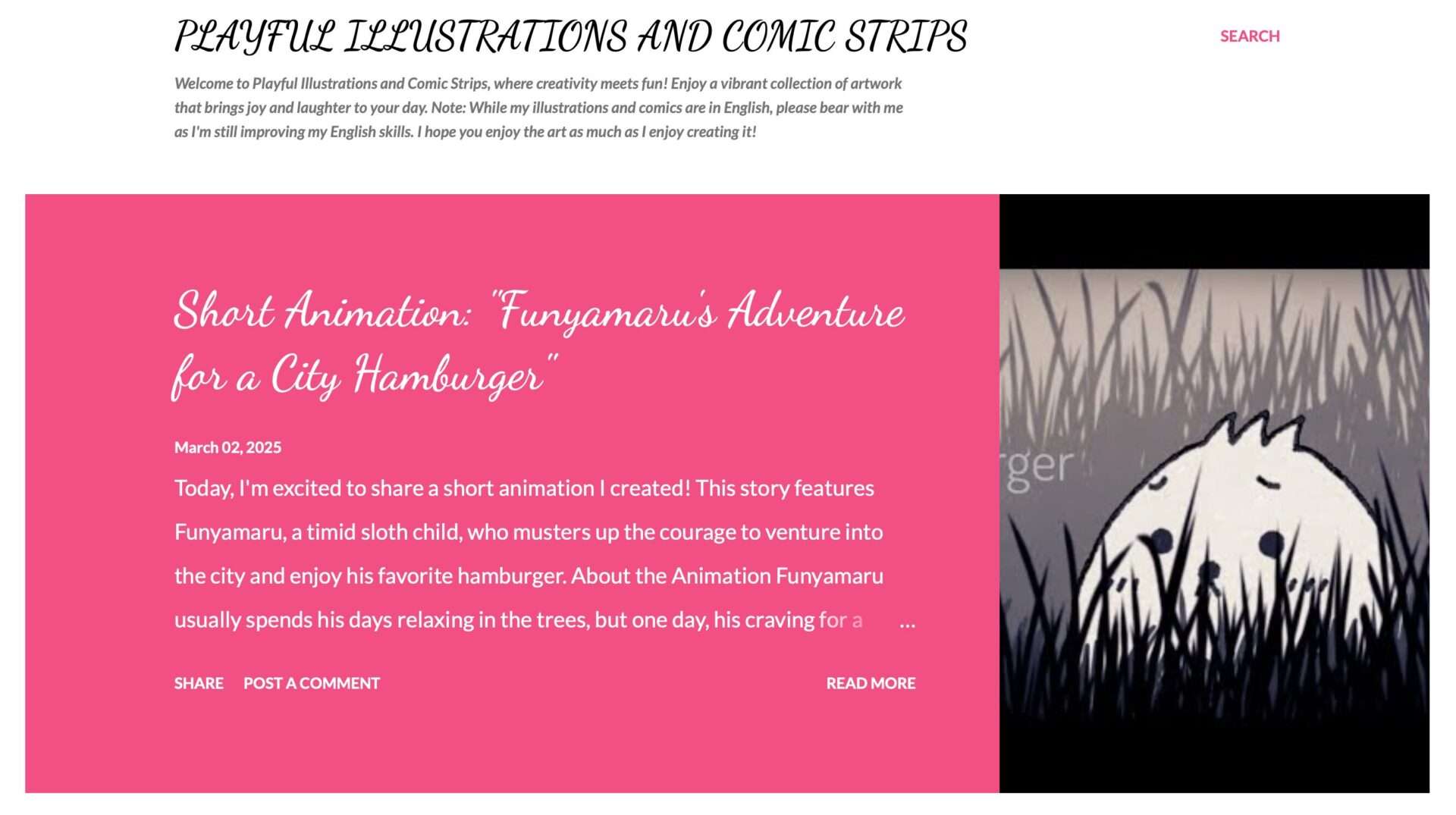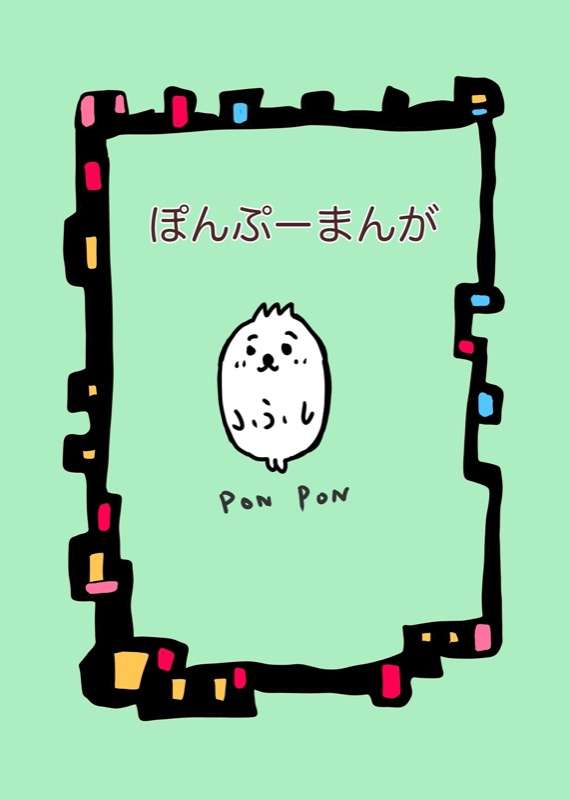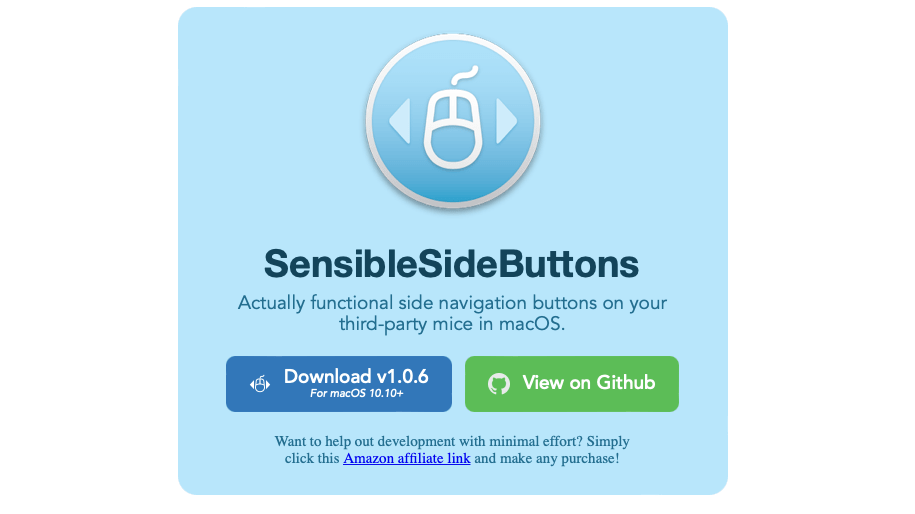
MacでWindows用のキーボードやサードパーティ製の製品を対応させるのに便利な「Karabiner Elements」。高機能な内容の為、設定するのに面倒に感じる人も多いかと思います。今回は、サードパーティ製のマウスのサイドボタン「戻る・進む」を簡単に使用出来るようにするアプリケーションをご紹介します。
SensibleSideButtons
MacOSのサードパーティ製マウスの実際に機能するサイドナビゲーションボタン。
余計な設定なしで簡単にサイドボタンを機能させてくれます。
下記リンクからアプリケーションをダウンロードしてください。
ダウンロードしたら、アプリケーションフォルダへ移動し起動してください。

初回起動時にアクセシビリティの許可を求めてくるので
環境設定>セキュリティとプライバシーで実行許可をしてください。
起動すると、メニューバーにマウス型のアイコンが表示されるのでクリック。
Enabledにチェックをすると「戻る・進む」が機能します。

SensibleSideButtons v1.0.6
macOS 12.4(Monterey)で動作確認済み。
使用したマウスは下記をご参照ください。
今回購入したのはこちら。
先日まで開催されていたアマゾンのブラックフライデーで、マウスを新調することにしました。Apple純正のマウスは機能やデザイン性は好きなんだけど、ちょっと高いのがネックなんです。マウスは消耗品という考えなので、なるべく費用を抑えて購入したい!って事でなるべく安いのを選んでいます。
バッファローのマウスはこの商品が初めて。
握った感じはまぁまぁしっくりとするが、もう一回り小さいのでも良かった。
慣れの問題もあるけど若干気になる部分もあるので、デザイン系での使用は個人的には微妙。
それでも、値段やブラウジング等での利用を考えれば満足できるアイテムです。